Sony RDR-GX310: Перед
Перед: Sony RDR-GX310
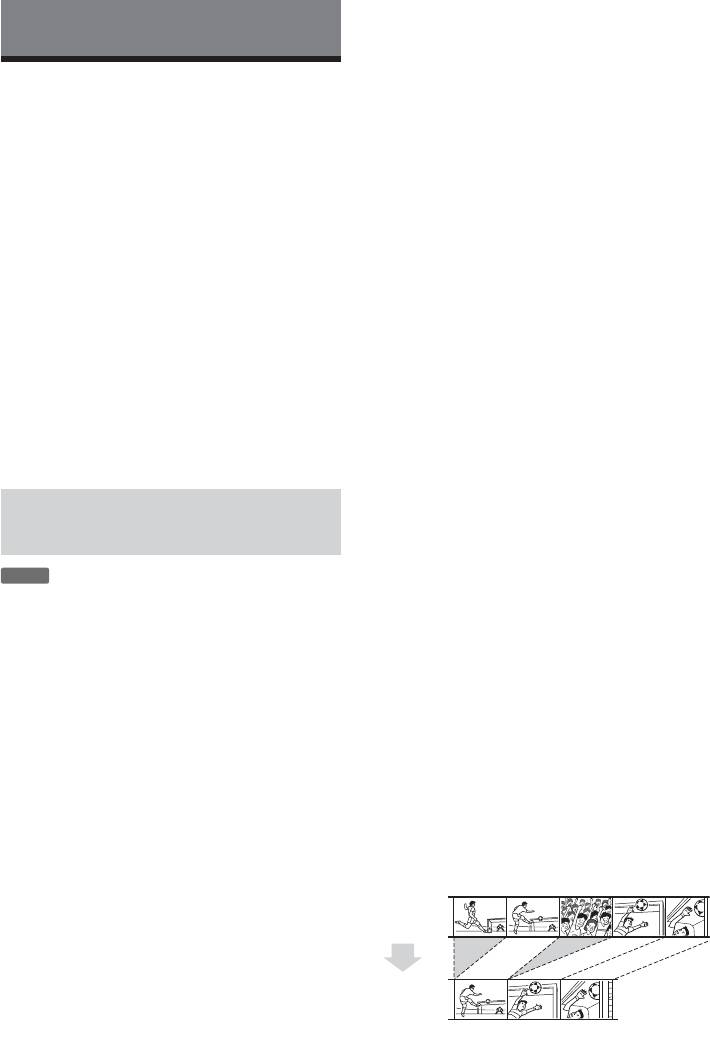
Для редактирования оригинальных
заголовков
Удаление и редактирование
Редактирование, произведенное над
оригиналом, является окончательным.
Если Вы планируете сохранить
Перед
оригинальную запись в неизменном виде,
редактированием
создайте и редактируйте список
воспроизведения (см. ниже). Функции
Данный видеомагнитофон предлагает
редактирования, доступные для
различные опции редактирования для
оригинальных заголовков:
различных типов дисков. Перед
– Маркировка заголовка (стр. 68).
редактированием проверьте тип диска на
– Установка защиты от удаления (стр. 68).
дисплее на передней панели и выберите
– Удаление заголовка (стр. 68).
опцию, доступную для Вашего диска
– Удаление нескольких заголовков
(стр. 8).
(стр. 70).
– Удаление части заголовка (Удаление
b Примечания
A-B) (стр. 69).
• Вы можете потерять редактируемое
– Удаление всех заголовков на диске
содержимое, если извлечете диск, или если во
(стр. 70).
время редактирования начнется запись по
– Удаление раздела (стр. 69).
таймеру.
• Диски DVD, созданные DVD-видеокамерой, не
Для создания и редактирования
могут редактироваться на данном
заголовков списка воспроизведения
видеомагнитофоне.
Список воспроизведения представляет
собой группу заголовков списка
Опции редактирования для
воспроизведения, созданную из
оригинальных заголовков с целью
дисков DVD-RW (режим VR)
редактирования. Когда Вы создаете список
воспроизведения, только контрольная
-
RWVR
информация, необходимая для
Вы можете наслаждаться расширенными
воспроизведения, как, например,
функциями редактирования. Прежде всего,
последовательность воспроизведения,
Вы имеете две опции для дисков DVD-RW
сохраняется на диске. Поскольку
(режим VR): редактирование
оригинальные заголовки остаются
оригинальной записи (называется
неизменными, заголовки списка
“оригинал”) или информации
воспроизведения могут быть повторно
воспроизведения, созданной из оригинала
редактированы.
(называется “Список воспроизведения”).
Поскольку каждая из них различна по
Пример: Вы записали несколько матчей
своей природе и предлагает различные
финала футбольного турнира на диск
преимущества, прочтите следующий текст
DVD-RW (режим VR). Вы хотите создать
и выберите одну, которая больше отвечает
дайджест с эпизодами голов и другими
Вашим потребностям.
яркими моментами, но Вы также хотите
сохранить оригинальную запись.
Оригинал
Список
воспроиз-
ведения
66
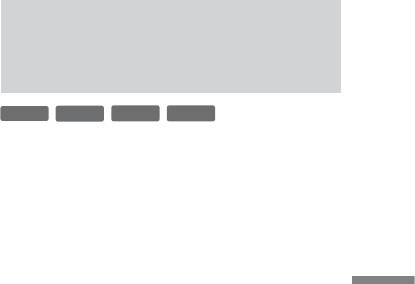
В этом случае Вы можете собрать яркие
эпизоды в виде заголовка списка
Опции редактирования для
воспроизведения. Вы даже можете
дисков DVD+RW/DVD-RW
изменить порядок эпизодов в пределах
(видеорежим)/DVD+R/DVD-R
заголовка списка воспроизведения
(“Создание и редактирование списка
+
RW
-
RW
Video
+
R
-
R
воспроизведения” на стр. 72).
Расширенные функции редактирования,
Вы можете выполнить несложное
доступные для заголовков списка
редактирование. Так как заголовки
воспроизведения:
видеорежима в действительности
– Маркировка заголовка (стр. 68).
представляют собой записи на диске, Вы не
– Удаление заголовка (стр. 68).
сможете отменить никаких выполненных
– Удаление нескольких заголовков
Вами операций. Функции редактирования,
(стр. 70).
доступные для видеорежима:
– Удаление части заголовка (Удаление A-
– Установка защиты от удаления (стр. 68).
Удаление и редактирование
B) (стр. 69).
– Маркировка заголовка (стр. 68).
– Изменение последовательности
– Удаление заголовка (стр. 68).
заголовков (только диски DVD-RW
– Удаление нескольких заголовков
(режим VR)) (стр. 74).
(стр. 70).
– Объединение нескольких заголовков в
– Удаление части заголовка (Удаление A-
один заголовок (стр. 74).
B) (только диски DVD+RW) (стр. 69).
– Удаление раздела (стр. 69).
– Удаление всех заголовков на диске
(стр. 70).
z Совет
– Удаление заголовков для освобождения
Вы можете отобразить заголовки списка
места на диске (Disc Map) (только диски
воспроизведения диска в списке заголовков
DVD+RW и DVD-RW (видеорежим))
(список воспроизведения), или оригинальные
(стр. 71).
заголовки в списке заголовков (оригинал). Для
переключения между двумя списками нажмите
b Примечания
кнопку TOOLS, пока отображается список
• При редактировании диска DVD+R или DVD-R
заголовков, и выберите опцию “Original” или
следует завершить все редактирование до
“Playlist”.
финализации диска. Вы не сможете
редактировать диск после финализации.
b Примечания
• Свободное место на диске не увеличится, даже
• Заголовок списка воспроизведения вызывает
если Вы удалите заголовки дисков DVD+R и
данные из оригинальных заголовков для
DVD-R.
воспроизведения. Если оригинальный
• При появлении сообщения, указывающего, что
заголовок используется для заголовка списка
контрольная информация диска заполнена,
воспроизведения, оригинальный заголовок не
удалите или отредактируйте ненужные
может быть удален.
заголовки.
• При появлении сообщения, указывающего, что
контрольная информация диска заполнена,
удалите или отредактируйте ненужные
заголовки.
67
Оглавление
- ПРЕДУПРЕЖ- Меры ДЕНИЕ предосторож-
- Способы использования Вашего DVD- видеомагнитофона
- Быстрое руководство по типам дисков
- Подключение видеомагнитофона
- Шаг 2: Подсоединение антенного кабеля
- Шаг 3: Подсоединение видеошнуров
- Шаг 4: Подсоединение аудиошнуров
- Шаг 5: Подсоединение
- Шаг 6: Подготовка
- 1 Передвиньте переключатель TV/
- 1 Передвиньте переключатель TV/
- 2 Выберите пункт “SETUP”, и
- Шаг 7: Easy Setup
- 3 Нажмите кнопку ENTER при
- Подсоединение кассетного видеомагнитофона или подобного устройства
- Подсоединение к спутниковому или цифровому тюнеру
- 1. Вставление и
- 3 Переместите курсор вниз меню 5 Выберите опцию “OK”, и нажмите
- 4 Нажмите кнопку z REC.
- 3. Воспроизведение
- 3 Выберите заголовок и нажмите
- 4. Отображение
- 5. Изменение названия
- 5 Нажимайте кнопки </M/m/, для 7 Выберите опцию “Finish”, и
- 6. Маркировка и
- 7. Воспроизведение диска
- 3 Выберите опцию “Finalize”, и
- Перед записью
- 1 Нажмите кнопку [TIMER]. Запись по таймеру
- 1 Нажмите кнопку [TIMER].
- 1 Перед началом записи нажмите
- 2 Выберите пункт, который Вы
- Проверка/Изменение/
- 2 Выберите установку таймера,
- Запись с подсоединенной
- 3 Выберите линейный аудиовход
- 6 Вставьте ленту с источником
- 2 Нажмите кнопку TITLE LIST.
- 2 Выберите пункт и нажмите
- 3 Нажимайте кнопки </, для
- 1 Во время записи нажмите кнопку
- Поиск заголовка/
- 3 Нажмите кнопку SET.
- 1 Нажмите кнопку TITLE LIST.
- 4 Выберите изображение и
- Перед
- 3 Выберите опцию и нажмите
- 1 После выполнения действий 1 После выполнения действий
- 4 Выберите опцию “OK” и нажмите
- 3 Выберите заголовок, нажимая
- Создание и
- 4 Выберите опцию “Capture” и
- 1 Нажмите кнопку TITLE LIST для
- 5 Выберите опцию “OK” и нажмите 2 Выберите заголовок и нажмите
- Перед перезаписью DV
- 2 Вставьте источник записи – ленту
- Запись всей ленты в
- 1 Выполните действия пунктов с 1
- 5 Выберите точку OUT, нажимая 7 После того, как Вы завершите
- 9 Выберите опцию “OK” и нажмите
- Установки антенного
- Установки
- Установки звука
- Установки записи и
- Установки диска и
- Easy Setup (Переустановка видеомагнитофона)
- Поиск и устранение
- Функция Примечания самодиагностики относительно (Когда на дисплее данного появляются буквы/ видеомагнитофона цифры)
- Технические
- О стандарте i.LINK
- Справочник по деталям и регуляторам
- Глоссарий
- Список кодов языка
- Алфавитный



